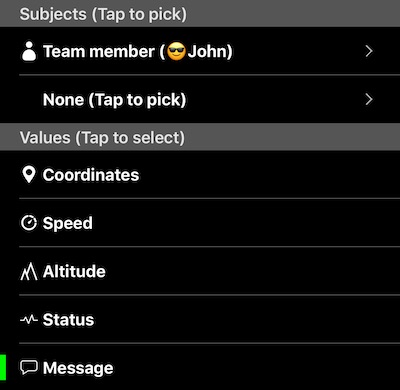Cantos de mapa personalizáveis.
Introdução
Você pode personalizar quais leituras mostrar ou quais botões devem ter nos cantos da tela do mapa (canto superior direito / esquerdo). Aqui está um exemplo para cobrir dois novos casos de uso possíveis:
O canto esquerdo mostra uma mensagem de um membro da equipe, enquanto o canto direito mostra a distância entre você e um membro da equipe.
Para configurar cantos, toque em um botão “⋮” nos cantos superior esquerdo / direito.
Observe que dados diferentes podem ser configurados para serem mostrados nos cantos do modo de centralização do mapa e do modo “procurar” (quando o mapa não está centralizado no seu local ou no membro da equipe).
O que pode ser configurado?
Assuntos e valores
App define os seguintes assuntos que você pode escolher:
- Tu
- Parada
- Membro da equipe
- Seta vermelha (centro do mapa). O assunto de seta vermelha está disponível para os cantos usados no modo “navegar / editar” do mapa.
Para você e o membro da equipe, é possível mostrar coordenadas, velocidade e altitude. Para waypoint e seta vermelha, são apenas coordenadas.
Você pode escolher dois assuntos diferentes, por exemplo, você e waypoint ou seta vermelha e waypoint (para o modo de edição / navegação no mapa) ou dois membros diferentes da equipe.
Nesse momento, se você escolher dois assuntos diferentes, a única medida disponível será a distância entre eles.
Barras de ferramentas
As opções da barra de ferramentas incluem botões puros, mas também instrumentos como cronômetro ou cronômetros de contagem regressiva.